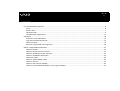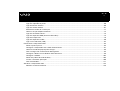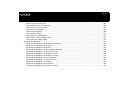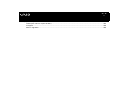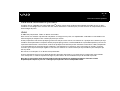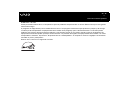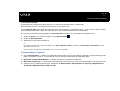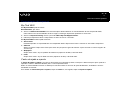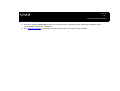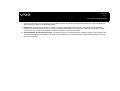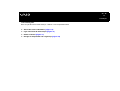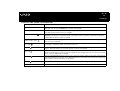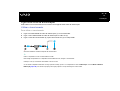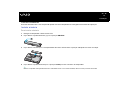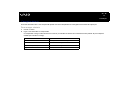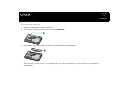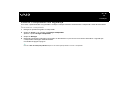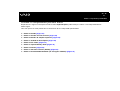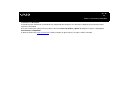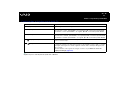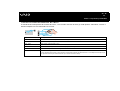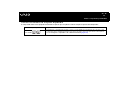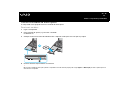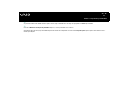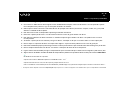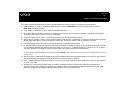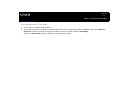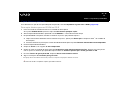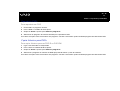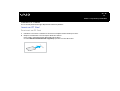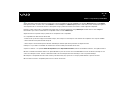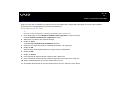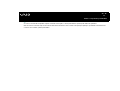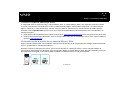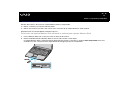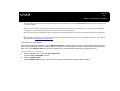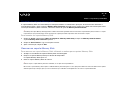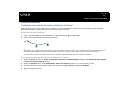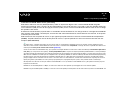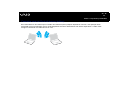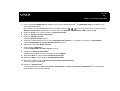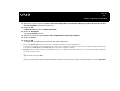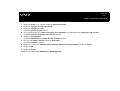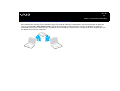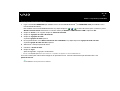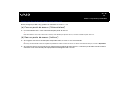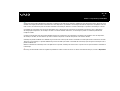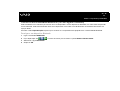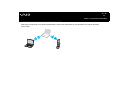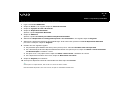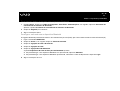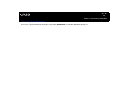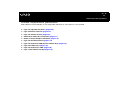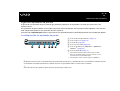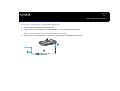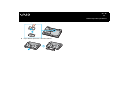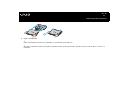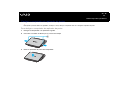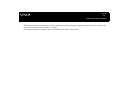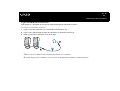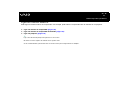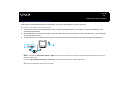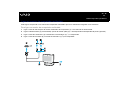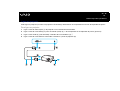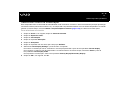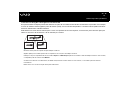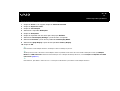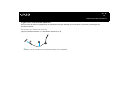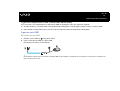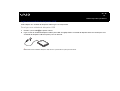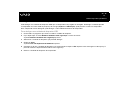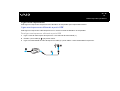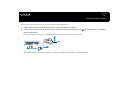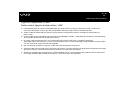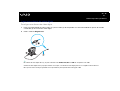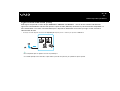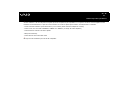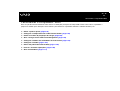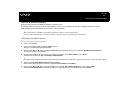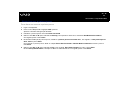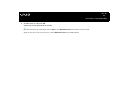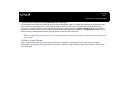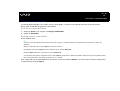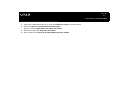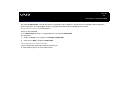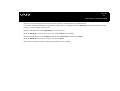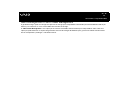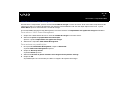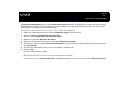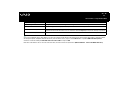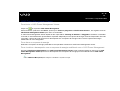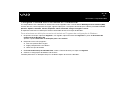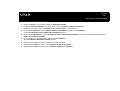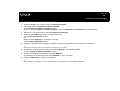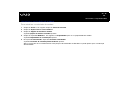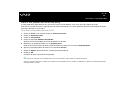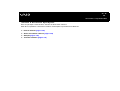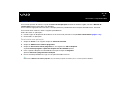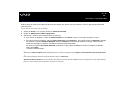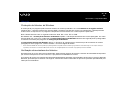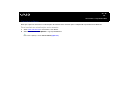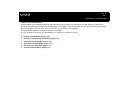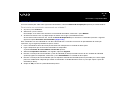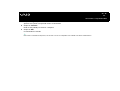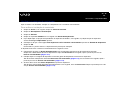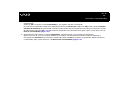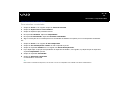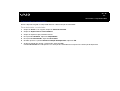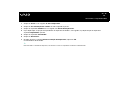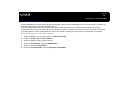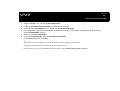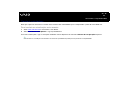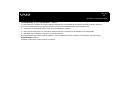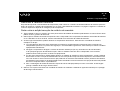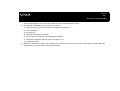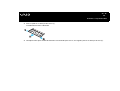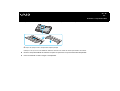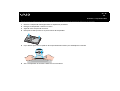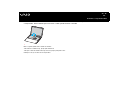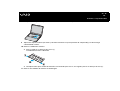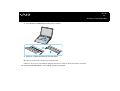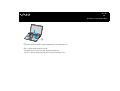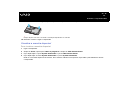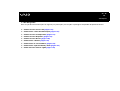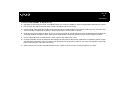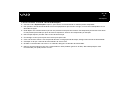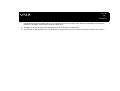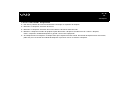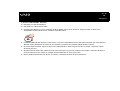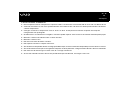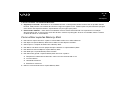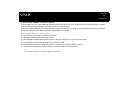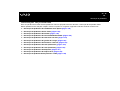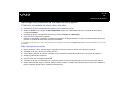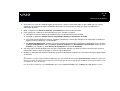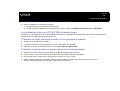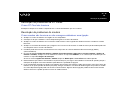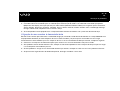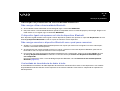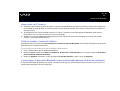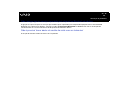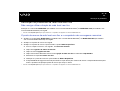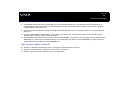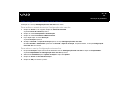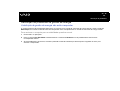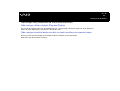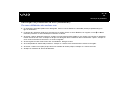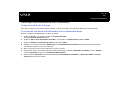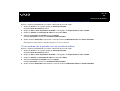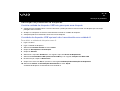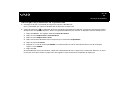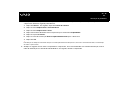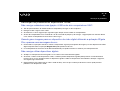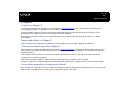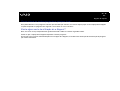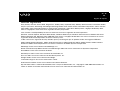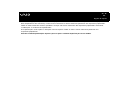2
nN
Conteúdo
Leia este documento primeiro..................................................................................................................................................6
Aviso ..................................................................................................................................................................................6
E
NERGY STAR .....................................................................................................................................................................7
Documentação...................................................................................................................................................................8
Considerações ergonómicas............................................................................................................................................11
Introdução ..............................................................................................................................................................................13
Acerca das luzes indicadoras ..........................................................................................................................................14
Ligar uma fonte de alimentação.......................................................................................................................................15
Utilizar a bateria ...............................................................................................................................................................16
Encerrar o computador com segurança...........................................................................................................................20
Utilizar o computador portátil VAIO........................................................................................................................................21
Utilizar o teclado...............................................................................................................................................................22
Utilizar a consola sensível ao tacto..................................................................................................................................24
Utilizar os botões de funções especiais...........................................................................................................................25
Utilizar a unidade de disco óptico ....................................................................................................................................26
Utilizar PC Cards..............................................................................................................................................................34
Utilizar o suporte Memory Stick .......................................................................................................................................38
Utilizar a Internet..............................................................................................................................................................42
Utilizar a rede sem fios (WLAN).......................................................................................................................................43
Utilizar a funcionalidade Bluetooth (só em alguns modelos) ...........................................................................................52

3
nN
Utilizar dispositivos periféricos ...............................................................................................................................................59
Ligar um replicador de portas ..........................................................................................................................................60
Ligar altifalantes externos ................................................................................................................................................66
Ligar um monitor externo .................................................................................................................................................67
Seleccionar modos de visualização .................................................................................................................................71
Utilizar a função múltiplos monitores ...............................................................................................................................72
Ligar um microfone externo .............................................................................................................................................74
Ligar um dispositivo USB (Universal Serial Bus) .............................................................................................................75
Ligar uma impressora ......................................................................................................................................................78
Ligar um dispositivo i.LINK...............................................................................................................................................80
Ligar a uma rede local (LAN) ...........................................................................................................................................82
Personalizar o computador VAIO...........................................................................................................................................84
Definir a palavra-passe ....................................................................................................................................................85
Configurar o computador com o VAIO Control Center.....................................................................................................87
Utilizar os modos de poupança de energia......................................................................................................................89
Gerir a energia com o VAIO Power Management............................................................................................................94
Configurar o idioma com o Windows XP Professional.....................................................................................................99
Configurar o modem ......................................................................................................................................................102
Definir um padrão de fundo da Sony .............................................................................................................................105
Instalar e actualizar aplicações ......................................................................................................................................106
Gerir controladores ........................................................................................................................................................111
Actualizar o computador VAIO.............................................................................................................................................122
Adicionar e remover memória ........................................................................................................................................123

4
nN
Precauções ..........................................................................................................................................................................134
Como manusear o ecrã LCD .........................................................................................................................................135
Como utilizar a fonte de alimentação.............................................................................................................................136
Como manusear o computador......................................................................................................................................137
Como manusear disquetes ............................................................................................................................................139
Como manusear discos .................................................................................................................................................140
Como utilizar a bateria ...................................................................................................................................................141
Como utilizar os auscultadores......................................................................................................................................142
Como utilizar suportes Memory Stick.............................................................................................................................142
Como manusear o disco rígido ......................................................................................................................................143
Resolução de problemas .....................................................................................................................................................144
Resolução de problemas da unidade de disco óptico....................................................................................................145
Resolução de problemas de PC Cards..........................................................................................................................148
Resolução de problemas do modem .............................................................................................................................148
Resolução de problemas da funcionalidade Bluetooth ..................................................................................................150
Resolução de problemas da rede local sem fios ...........................................................................................................153
Resolução de problemas de gestão de energia.............................................................................................................156
Resolução de problemas de monitores externos...........................................................................................................157
Resolução de problemas de som (altifalantes) ..............................................................................................................158
Resolução de problemas de som (microfone) ...............................................................................................................159
Resolução de problemas de disquetes ..........................................................................................................................161
Resolução de problemas de impressoras......................................................................................................................162
Resolução de problema de dispositivos i.LINK..............................................................................................................164

5
nN
Opções de suporte...............................................................................................................................................................165
Informações sobre o suporte da Sony ...........................................................................................................................165
e-Support .......................................................................................................................................................................166
Marcas registadas..........................................................................................................................................................168

6
nN
Leia este documento primeiro
Leia este documento primeiro
Parabéns por ter adquirido este computador VAIO
®
da Sony e bem-vindo ao Manual do utilizador fornecido no ecrã. A Sony
combinou as tecnologias mais recentes em som, vídeo, informática e comunicações para lhe oferecer um computador pessoal
de tecnologia de ponta.
Aviso
© 2005 Sony Corporation. Todos os direitos reservados.
Este manual e o software aqui descrito não podem, na íntegra ou em parte, ser reproduzidos, traduzidos ou convertidos num
formato legível por máquina sem autorização prévia por escrito.
A Sony Corporation não oferece qualquer garantia em relação a este manual, ao software ou a qualquer outra informação aqui
contida e desresponsabiliza-se expressamente por quaisquer garantias, comerciabilidade ou capacidade implícitas para um fim
específico relativamente a este manual, software ou qualquer outra informação. Em nenhuma circunstância a Sony Corporation
se responsabilizará por quaisquer danos incidentais, consequenciais ou especiais, quer se baseiem em fraudes, contratos,
ou outros, que surjam ou estejam ligados a este manual, software ou a outra informação aqui contida ou pela utilização que
lhe seja dada.
No manual, as indicações ™ ou ® não são especificadas.
A Sony Corporation reserva-se ao direito de efectuar quaisquer alterações a este manual ou às informações aqui contidas
sem aviso prévio. O software aqui descrito rege-se pelos termos de um acordo de licença do utilizador separado.
Note que as ilustrações deste manual poderão não corresponder ao modelo que adquiriu. Consulte a folha
Especificações impressa para ver a configuração específica do seu computador VAIO.

7
nN
Leia este documento primeiro
ENERGY STAR
Como parceiro da ENERGY STAR, a Sony declara que este produto é compatível com as normas ENERGY STAR para uma gestão
eficiente de energia.
O programa de equipamento para escritório E
NERGY STAR é um programa internacional que promove a poupança de energia
na utilização de computadores e equipamentos de escritório. Este programa apoia o desenvolvimento e a classificação de
produtos com funções que efectivamente reduzam o consumo de energia. É um sistema aberto em que os proprietários de
equipamento informático podem participar voluntariamente. Os produtos abrangidos são equipamentos de escritório, tais como
computadores, monitores, impressoras, dispositivos de fax e fotocopiadoras. As respectivas normas e logótipos são uniformes
em todos os países participantes.
E
NERGY STAR é uma marca registada nos EUA.

8
nN
Leia este documento primeiro
Documentação
A documentação contém informações impressas e manuais do utilizador sobre o computador.
São fornecidos manuais em formato PDF imprimíveis e de consulta fácil.
O portal My Club VAIO é um ponto de partida ideal para a utilização do seu computador VAIO — trata-se de uma base de dados
de informações sobre tudo o que precisa de saber para tirar o máximo proveito do seu computador
Os manuais do utilizador estão agrupados em Documentation e podem ser apresentados da seguinte forma:
1 Clique em Iniciar e, em seguida, clique no ícone My Club VAIO .
2 Clique em Documentation.
3 Seleccione o manual que pretende ler.
✍
Pode aceder manualmente aos manuais do utilizador indo a O meu computador > VAIO (C:) (unidade C) > Documentation > Documentation e abrindo
a pasta do idioma respectivo.
Pode ter um disco separado para a documentação sobre os acessórios agrupados.
Documentação impressa
❑ Folha Especificações — Contém uma tabela de especificações, uma lista de software agrupado, uma perspectiva geral de
todos os controlos e portas e, no verso da folha, um manual de configuração do computador VAIO.
❑ Manual de resolução de problemas — Contém soluções para problemas frequentes.
❑ Manual de recuperação — Contém uma explicação sobre como recuperar o sistema do computador, caso seja necessário.
❑ Folhetos com as seguintes informações: Condições da Garantia Sony, Regulamentos de segurança, Regulamentos
do modem e Regulamentos da LAN sem fios.

9
nN
Leia este documento primeiro
Documentação não impressa
My Club VAIO
Em My Club VAIO pode encontrar:
Documentation, que inclui:
❑ Acesso ao Manual do utilizador. Este manual explica detalhadamente as funcionalidades do seu computador VAIO,
como utilizar estas funcionalidades de forma segura, como ligar dispositivos periféricos e muito mais.
❑ Acesso a Help and Training. Este é o portal do VAIO Help and Support Center.
❑ Informação importante sobre o computador, na forma de avisos e anúncios.
Em My Club VAIO também pode encontrar:
❑ Accessories
Pretende expandir as capacidades do seu computador VAIO? Clique neste ícone e consulte os acessórios compatíveis.
❑ Software
Sente-se criativo? Clique neste ícone para obter uma perspectiva geral do software e para consultar as nossas opções de
actualização.
❑ Wallpapers
Clique neste ícone e veja os padrões de fundo mais populares da Sony e do Club VAIO.
❑ Links
Clique neste ícone e veja os Web sites mais populares da Sony e do Club VAIO.
Centro de ajuda e suporte
O Centro de ajuda e suporte é um recurso abrangente para conselhos práticos, iniciações e demonstrações que o ajudarão a
aprender a utilizar o Microsoft Windows XP e o seu computador VAIO.
Utilize as funcionalidades Procurar ou Índice para consultar todos os recursos de ajuda do Windows, incluindo os recursos
localizados na Internet.
Para aceder ao Centro de ajuda e suporte, clique em Iniciar e, em seguida, clique em Ajuda e suporte.

10
nN
Leia este documento primeiro
Outras fontes
❑ Consulte os ficheiros Online Help relativos ao software que está a utilizar para obter informações detalhadas sobre
funcionalidades e resolução de problemas.
❑ Visite www.club-vaio.com
para consultar iniciações online sobre o seu software VAIO preferido.

11
nN
Leia este documento primeiro
Considerações ergonómicas
O computador será utilizado como dispositivo portátil numa grande variedades de ambientes. Sempre que possível, deverá ter
em conta as seguintes considerações ergonómicas tanto para os ambientes estacionários como para os portáteis:
❑ Posicionamento do seu computador – Coloque o computador directamente à sua frente (1). Mantenha os antebraços
na horizontal (2), com os pulsos numa posição confortável e neutra (3) durante a utilização do teclado, da consola sensível
ao tacto ou do rato externo. Deixe que a parte superior dos seus braços caia de forma natural nos lados. Faça intervalos
regulares durante a utilização do computador. A utilização excessiva do computador pode criar tensão nos músculos ou
nos tendões.
❑ Mobiliário e postura – Utilize uma cadeira com um bom suporte para as costas. Ajuste o nível da cadeira de modo a que
os pés fiquem nivelados com o chão. Um bom apoio de pés proporciona um posicionamento mais confortável. Sente-se
de forma relaxada e na vertical e evite curvar-se para a frente ou inclinar-se para trás.

12
nN
Leia este documento primeiro
❑ Ângulo de visão para o monitor do computador – Utilize a função de inclinação do monitor para encontrar a melhor
posição. Pode reduzir o cansaço dos olhos e a fadiga muscular ajustando a inclinação do monitor para a posição adequada.
Ajuste também a definição de brilho do monitor.
❑ Iluminação – Escolha um local onde as janelas e as luzes não provoquem ofuscação e reflexos no monitor. Utilize luz
indirecta para evitar pontos brilhantes no monitor. Também pode adquirir acessórios para o monitor que ajudem a reduzir
a ofuscação. Uma iluminação adequada aumenta o conforto e a eficácia do trabalho.
❑ Posicionamento de um monitor externo – Sempre que utilizar um monitor externo, coloque o monitor a uma distância de
visualização confortável. Certifique-se de que o ecrã do monitor está ao nível dos olhos ou ligeiramente abaixo ao sentar-se
em frente ao monitor.

14
nN
Introdução
Acerca das luzes indicadoras
Indicador Funções
Ligar 1 A luz indicadora acende-se quando o computador está ligado, pisca em modo de Espera e desliga-se quando o
computador está em modo de Hibernação ou quando está desligado.
Bateria e Acende-se quando o computador utiliza a energia da bateria, pisca quando a bateria está fraca e apresenta um
piscar duplo quando a bateria está a ser carregada.
Memory Stick Pro/Duo
Acende-se quando os dados são lidos ou escritos a partir da unidade Memory Stick. (Não active o modo de
Hibernação nem desligue o computador quando este indicador está aceso.) Quando o indicador está apagado,
a unidade Memory Stick não está a ser utilizada.
Unidade de disco óptico
Acende-se quando os dados são lidos ou escritos a partir do disco óptico. Quanto o indicador está apagado, o disco
óptico não está a ser utilizado.
Disco rígido
Acende-se quando os dados são lidos ou escritos na unidade de disco rígido. Não active o modo de Hibernação
nem desligue o computador quando este indicador está aceso.
Num Lock
Prima a tecla Num LK para activar o teclado numérico. Prima a tecla uma segunda vez para desactivar o teclado
numérico. O teclado numérico não está activo quando o indicador está apagado.
Caps Lock
Prima a tecla Caps Lock para escrever letras maiúsculas. As letras aparecem em minúsculas se premir a tecla Shift
quando o indicador está aceso. Prima a tecla uma segunda vez para desligar o indicador. A escrita normal continua
quando o indicador Caps Lock está apagado.
Scroll Lock
Prima a tecla Scroll Lock para alterar o modo como se desloca no monitor. A deslocação normal continua quando
o indicador Scroll Lock está apagado. A tecla Scroll Lock funciona de modo diferente em função do programa que
estiver a utilizar e não funciona em todos os programas.
Bluetooth
*
Acende-se quando o comutador WIRELESS está definido como ON e a tecnologia Bluetooth está activada.
WIRELESS LAN Acende-se quando a rede local sem fios está activada.
* Só em alguns modelos.

15
nN
Introdução
Ligar uma fonte de alimentação
Pode utilizar um transformador ou uma bateria recarregável como fonte de alimentação.
Utilizar o transformador
Para utilizar o transformador
1 Ligue uma extremidade do cabo de alimentação (1) ao transformador.
2 Ligue a outra extremidade do cabo de alimentação à saída CA (2).
3 Ligue o cabo do transformador (3) à porta de entrada CC (4) no computador.
!
A forma da tomada de entrada CC depende do transformador.
✍
Utilize o computador só com o transformador fornecido.
Para desligar completamente o computador da electricidade da rede, desligue o transformador.
Certifique-se de que a tomada de electricidade é de acesso fácil.
Se não utilizar o adaptador CA durante um longo período de tempo, ponha o seu computador no modo de Hibernação. Consulte Utilizar o modo de
Hibernação (página 92). Este modo de poupança de energia poupa-lhe o tempo de desligar no modo normal.

16
nN
Introdução
Utilizar a bateria
A bateria fornecida com o seu computador portátil não está completamente carregada no momento da aquisição.
Instalar a bateria
Para instalar a bateria
1 Desligue o computador e baixe o ecrã LCD.
2 Faça deslizar a patilha de fecho (1) para a posição UNLOCK.
3 Faça deslizar a bateria para o compartimento da bateria até encontrar a posição adequada e escutar um clique.
4 Faça deslizar a patilha de fecho para a posição LOCK para fixar a bateria ao computador.
✍
Quando o computador está ligado directamente à electricidade da rede e tem a bateria instalada, utiliza a corrente proveniente da tomada.

17
nN
Introdução
Carregar a bateria
A bateria fornecida com o seu computador portátil não está completamente carregada no momento da aquisição.
Para carregar a bateria
1 Instale a bateria.
2 Ligue o transformador ao computador.
O computador carrega automaticamente a bateria (o indicador da bateria fica intermitente num padrão de piscar duplo à
medida que a bateria carrega).
Estado da luz do indicador da bateria Significado
Aceso O computador está a utilizar a carga da bateria.
Pisca A bateria está sem carga.
Apresenta um piscar duplo A bateria está a carregar.
Apagado O computador está a utilizar a electricidade da rede.

18
nN
Introdução
✍
Quando a bateria está sem carga, ambos os indicadores de bateria e de corrente piscam.
Mantenha a bateria instalada no computador enquanto estiver ligado directamente à electricidade da rede. A bateria continua a carregar enquanto estiver a
utilizar o computador.
Se o nível da bateria for inferior a 10%, deve ligar o transformador para recarregar a bateria ou encerrar o computador e instalar uma bateria completamente
carregada.
A bateria fornecida com o computador é uma bateria de ião de lítio e pode ser recarregada a qualquer momento. O carregamento de uma bateria parcialmente
descarregada não afecta a duração da bateria.
O indicador da bateria fica ligado durante a utilização da bateria como fonte de alimentação. Quando a carga da bateria está a chegar ao fim, os indicadores
da bateria e da corrente começam a piscar.
Para algumas aplicações de software e para alguns dispositivos periféricos, o computador pode não entrar no modo de Hibernação mesmo quando a carga
da bateria é reduzida. Para evitar a perda de dados quando utilizar a bateria, guarde frequentemente os dados e active manualmente um modo de gestão de
energia, como por exemplo, os modos de Espera ou de Hibernação. Se a bateria estiver gasta quando o seu computador entrar no modo de Espera, perderá
todos os dados não guardados. É impossível regressar ao trabalho anterior. Para evitar perda de dados, deve guardar frequentemente os seus dados.
Quando o computador está ligado directamente à electricidade da rede e tem a bateria instalada, utiliza a corrente proveniente da tomada.

19
nN
Introdução
Remover a bateria
Para remover a bateria
1 Desligue o computador e baixe o ecrã LCD.
2 Faça deslizar a patilha de fecho (1) para a posição UNLOCK.
3 Faça deslizar e prenda a patilha de fecho (2) e retire a bateria do computador.
✍
Pode perder dados se retirar a bateria com o computador ligado e não o ligar ao transformador, ou se retirar a bateria com o computador em
modo de Espera.

20
nN
Introdução
Encerrar o computador com segurança
Para evitar a perda de dados não guardados, certifique-se de que encerrou correctamente o computador, como descrito abaixo.
Para encerrar o computador
1 Desligue os periféricos ligados ao computador.
2 Clique em Iniciar e, em seguida, em Desligar computador.
Aparece a janela Desligar computador.
3 Clique em Desligar.
4 Responda a quaisquer indicações para guardar os documentos ou para ter em conta outros utilizadores e aguarde que
o computador se desligue automaticamente.
O indicador de ligação apaga-se.
✍
Consulte o Guia de resolução de problemas impresso caso tenha algum problema ao encerrar o computador.
A página está carregando ...
A página está carregando ...
A página está carregando ...
A página está carregando ...
A página está carregando ...
A página está carregando ...
A página está carregando ...
A página está carregando ...
A página está carregando ...
A página está carregando ...
A página está carregando ...
A página está carregando ...
A página está carregando ...
A página está carregando ...
A página está carregando ...
A página está carregando ...
A página está carregando ...
A página está carregando ...
A página está carregando ...
A página está carregando ...
A página está carregando ...
A página está carregando ...
A página está carregando ...
A página está carregando ...
A página está carregando ...
A página está carregando ...
A página está carregando ...
A página está carregando ...
A página está carregando ...
A página está carregando ...
A página está carregando ...
A página está carregando ...
A página está carregando ...
A página está carregando ...
A página está carregando ...
A página está carregando ...
A página está carregando ...
A página está carregando ...
A página está carregando ...
A página está carregando ...
A página está carregando ...
A página está carregando ...
A página está carregando ...
A página está carregando ...
A página está carregando ...
A página está carregando ...
A página está carregando ...
A página está carregando ...
A página está carregando ...
A página está carregando ...
A página está carregando ...
A página está carregando ...
A página está carregando ...
A página está carregando ...
A página está carregando ...
A página está carregando ...
A página está carregando ...
A página está carregando ...
A página está carregando ...
A página está carregando ...
A página está carregando ...
A página está carregando ...
A página está carregando ...
A página está carregando ...
A página está carregando ...
A página está carregando ...
A página está carregando ...
A página está carregando ...
A página está carregando ...
A página está carregando ...
A página está carregando ...
A página está carregando ...
A página está carregando ...
A página está carregando ...
A página está carregando ...
A página está carregando ...
A página está carregando ...
A página está carregando ...
A página está carregando ...
A página está carregando ...
A página está carregando ...
A página está carregando ...
A página está carregando ...
A página está carregando ...
A página está carregando ...
A página está carregando ...
A página está carregando ...
A página está carregando ...
A página está carregando ...
A página está carregando ...
A página está carregando ...
A página está carregando ...
A página está carregando ...
A página está carregando ...
A página está carregando ...
A página está carregando ...
A página está carregando ...
A página está carregando ...
A página está carregando ...
A página está carregando ...
A página está carregando ...
A página está carregando ...
A página está carregando ...
A página está carregando ...
A página está carregando ...
A página está carregando ...
A página está carregando ...
A página está carregando ...
A página está carregando ...
A página está carregando ...
A página está carregando ...
A página está carregando ...
A página está carregando ...
A página está carregando ...
A página está carregando ...
A página está carregando ...
A página está carregando ...
A página está carregando ...
A página está carregando ...
A página está carregando ...
A página está carregando ...
A página está carregando ...
A página está carregando ...
A página está carregando ...
A página está carregando ...
A página está carregando ...
A página está carregando ...
A página está carregando ...
A página está carregando ...
A página está carregando ...
A página está carregando ...
A página está carregando ...
A página está carregando ...
A página está carregando ...
A página está carregando ...
A página está carregando ...
A página está carregando ...
A página está carregando ...
A página está carregando ...
A página está carregando ...
A página está carregando ...
A página está carregando ...
A página está carregando ...
A página está carregando ...
A página está carregando ...
A página está carregando ...
A página está carregando ...
A página está carregando ...
A página está carregando ...
-
 1
1
-
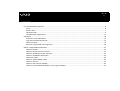 2
2
-
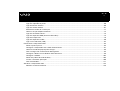 3
3
-
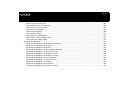 4
4
-
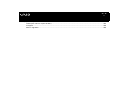 5
5
-
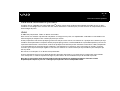 6
6
-
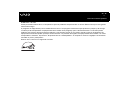 7
7
-
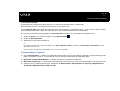 8
8
-
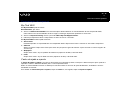 9
9
-
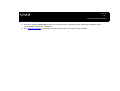 10
10
-
 11
11
-
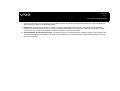 12
12
-
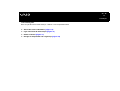 13
13
-
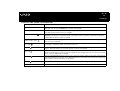 14
14
-
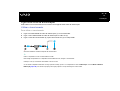 15
15
-
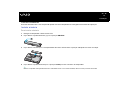 16
16
-
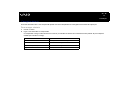 17
17
-
 18
18
-
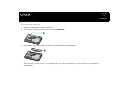 19
19
-
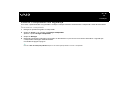 20
20
-
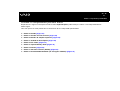 21
21
-
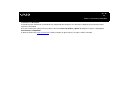 22
22
-
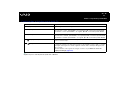 23
23
-
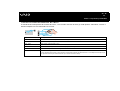 24
24
-
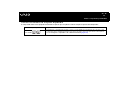 25
25
-
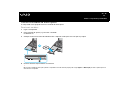 26
26
-
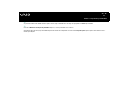 27
27
-
 28
28
-
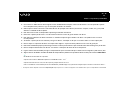 29
29
-
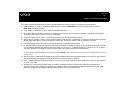 30
30
-
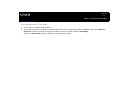 31
31
-
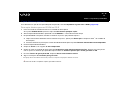 32
32
-
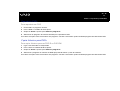 33
33
-
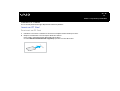 34
34
-
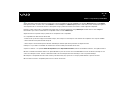 35
35
-
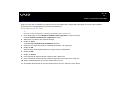 36
36
-
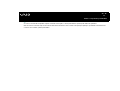 37
37
-
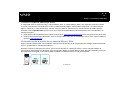 38
38
-
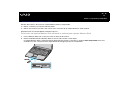 39
39
-
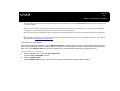 40
40
-
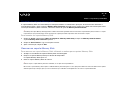 41
41
-
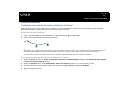 42
42
-
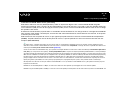 43
43
-
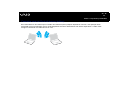 44
44
-
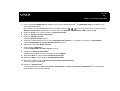 45
45
-
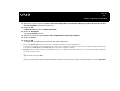 46
46
-
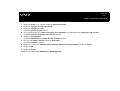 47
47
-
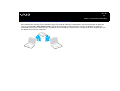 48
48
-
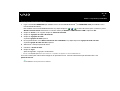 49
49
-
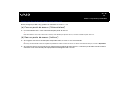 50
50
-
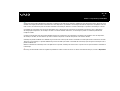 51
51
-
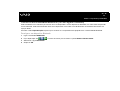 52
52
-
 53
53
-
 54
54
-
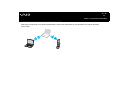 55
55
-
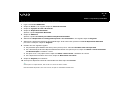 56
56
-
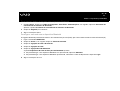 57
57
-
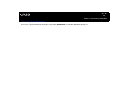 58
58
-
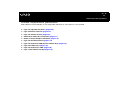 59
59
-
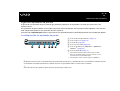 60
60
-
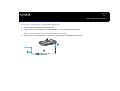 61
61
-
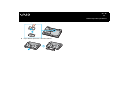 62
62
-
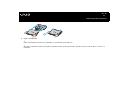 63
63
-
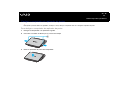 64
64
-
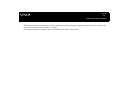 65
65
-
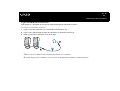 66
66
-
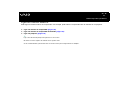 67
67
-
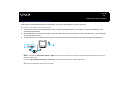 68
68
-
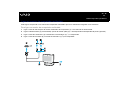 69
69
-
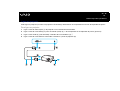 70
70
-
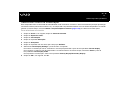 71
71
-
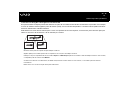 72
72
-
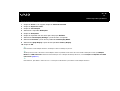 73
73
-
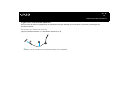 74
74
-
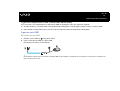 75
75
-
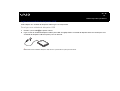 76
76
-
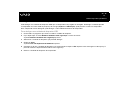 77
77
-
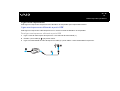 78
78
-
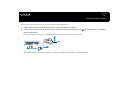 79
79
-
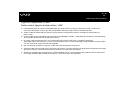 80
80
-
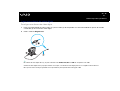 81
81
-
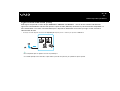 82
82
-
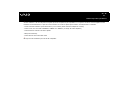 83
83
-
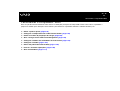 84
84
-
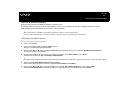 85
85
-
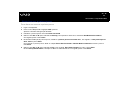 86
86
-
 87
87
-
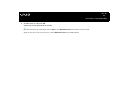 88
88
-
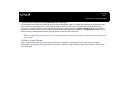 89
89
-
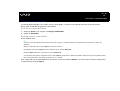 90
90
-
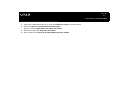 91
91
-
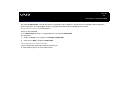 92
92
-
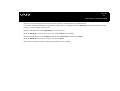 93
93
-
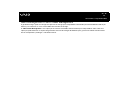 94
94
-
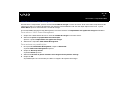 95
95
-
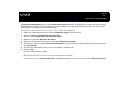 96
96
-
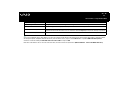 97
97
-
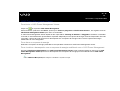 98
98
-
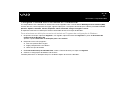 99
99
-
 100
100
-
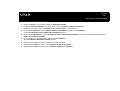 101
101
-
 102
102
-
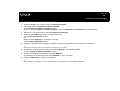 103
103
-
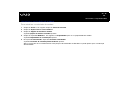 104
104
-
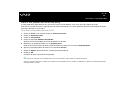 105
105
-
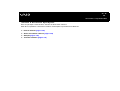 106
106
-
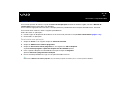 107
107
-
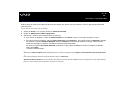 108
108
-
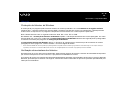 109
109
-
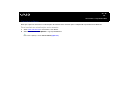 110
110
-
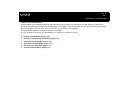 111
111
-
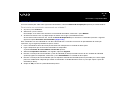 112
112
-
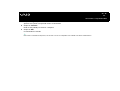 113
113
-
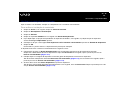 114
114
-
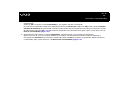 115
115
-
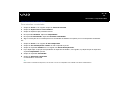 116
116
-
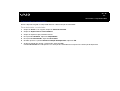 117
117
-
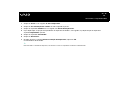 118
118
-
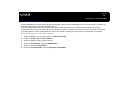 119
119
-
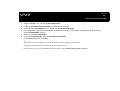 120
120
-
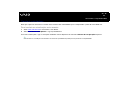 121
121
-
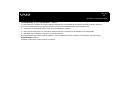 122
122
-
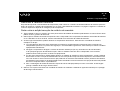 123
123
-
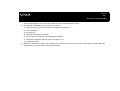 124
124
-
 125
125
-
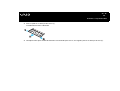 126
126
-
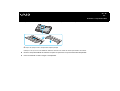 127
127
-
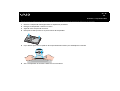 128
128
-
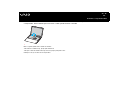 129
129
-
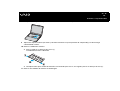 130
130
-
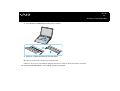 131
131
-
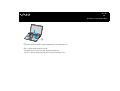 132
132
-
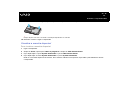 133
133
-
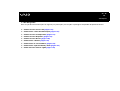 134
134
-
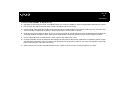 135
135
-
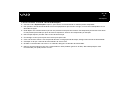 136
136
-
 137
137
-
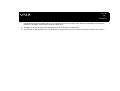 138
138
-
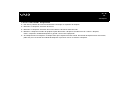 139
139
-
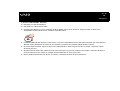 140
140
-
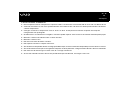 141
141
-
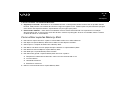 142
142
-
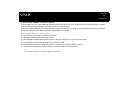 143
143
-
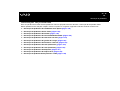 144
144
-
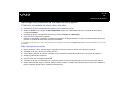 145
145
-
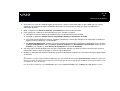 146
146
-
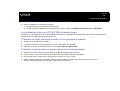 147
147
-
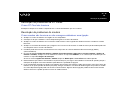 148
148
-
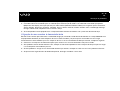 149
149
-
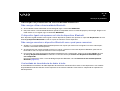 150
150
-
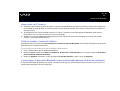 151
151
-
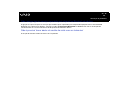 152
152
-
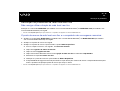 153
153
-
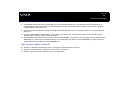 154
154
-
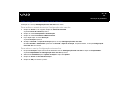 155
155
-
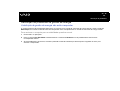 156
156
-
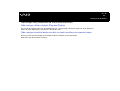 157
157
-
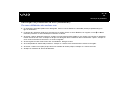 158
158
-
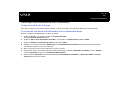 159
159
-
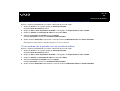 160
160
-
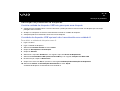 161
161
-
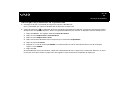 162
162
-
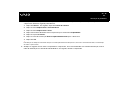 163
163
-
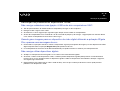 164
164
-
 165
165
-
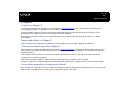 166
166
-
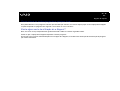 167
167
-
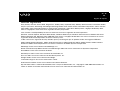 168
168
-
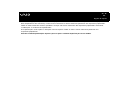 169
169
Sony VGN-S4VP Instruções de operação
- Tipo
- Instruções de operação